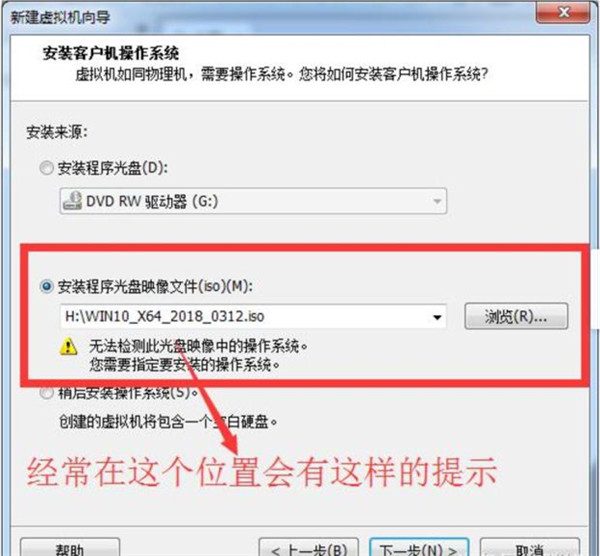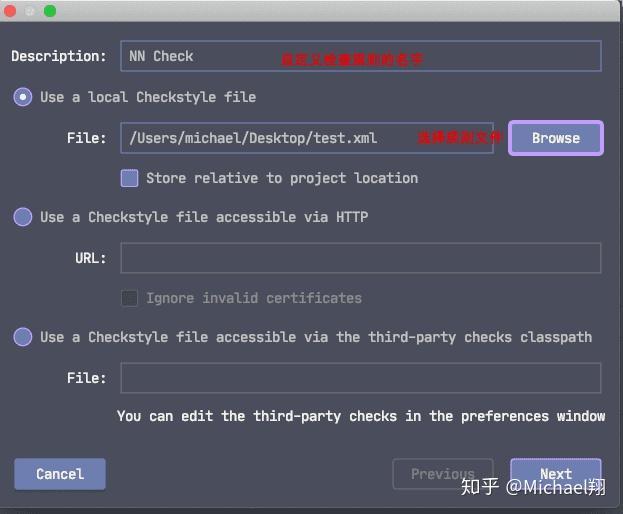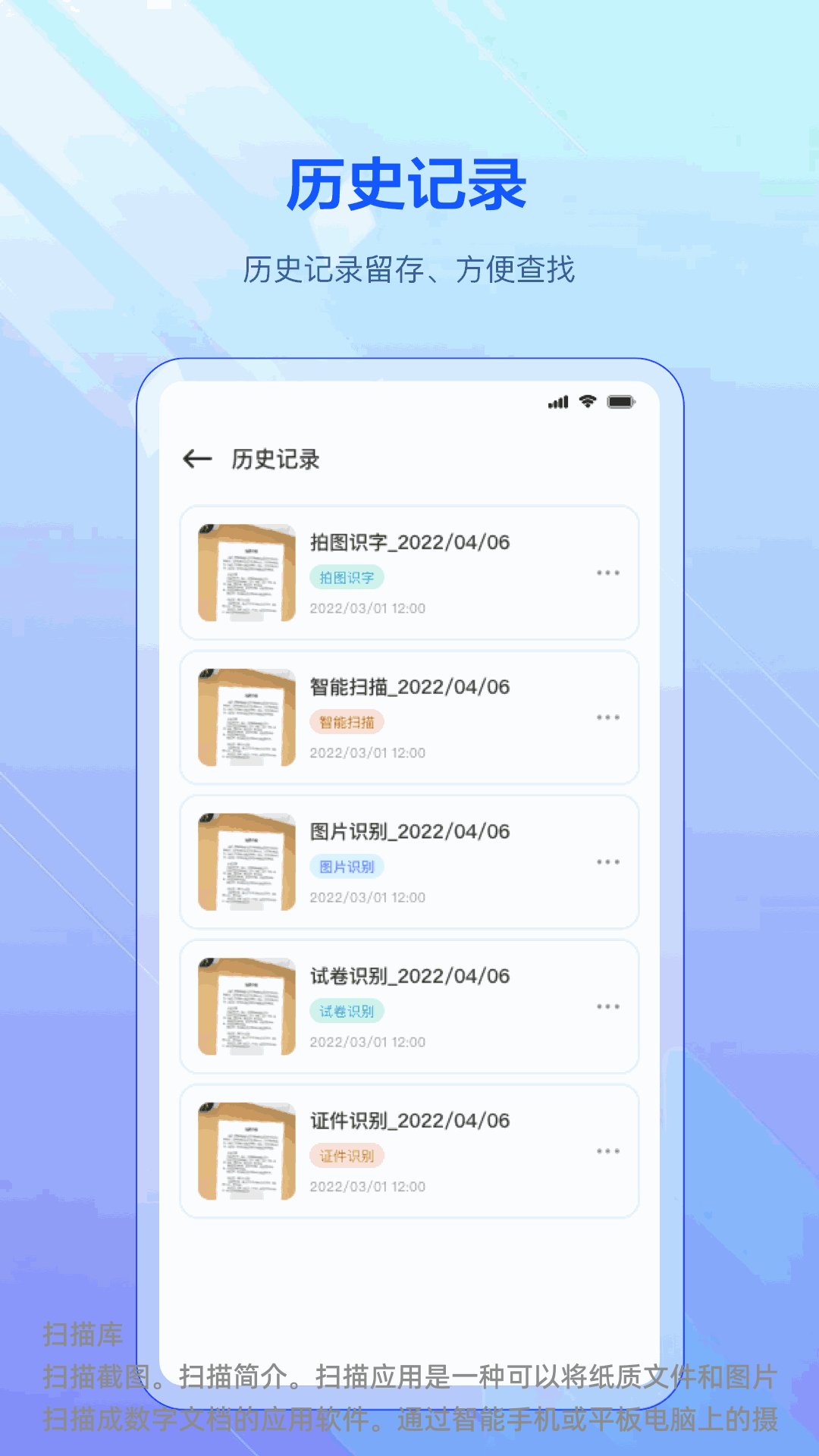一、安装适用于Windows的Linux子系统
文章目录 二、安装配置运行环境 三、安装配置并连接WSL
前言 计图是一个基于即时编译和元算子的高性能深度学习框架。但由于不支持系统,对于习惯了在上使用写代码的同学来说使用起来颇为不便,本文将使用适用于的Linux子系统结合的:WSL及其他插件介绍一种在系统下通过使用的方法。 一、安装适用于的Linux子系统 1.启用子系统功能
打开 控制面板->程序->启用或关闭功能
2.安装
安装完成后,可以修改默认登录用户为root,这里我参考的是这个帖子中的方法:WSL默认以root登录
二、安装配置运行环境 1.
仅支持3.7以上的版本,而通过微软商城下载的自带3.8版本的,所以若对版本没有要求的话可以直接使用默认的。而若对的版本有所要求,则需要自行安装并重新配置默认的环境
安装:
sudo apt install python3.x-dev libomp-dev
如果出现 ’t find any by glob ‘.x-dev’ 的错误,可以参考这个帖子 无法安装
修改默认版本:
echo alias python=/usr/bin/python3.9 >> ~/.bashrc
echo alias python3=/usr/bin/python3.9 >> ~/.bashrc
source ~/.bashrc
此时的可能没有安装pip,则需要手动安装
cd /usr/local/lib/python3.x/dist-packages/
sudo wget https://bootstrap.pypa.io/get-pip.py
python get-pip.py
python -m pip install -U --user pip
2.安装
python -m pip install jittor
3.安装g++编译器
sudo apt-get install g++
三、安装配置并连接WSL 1.安装
官方下载地址
需要特别注意的是安装时需要勾选将配置到系统环境变量中去
安装完成后,需要再安装一些扩展,安装如下图所示:
其他需要安装的插件:
2.连接WSL
打开中的,输入:
code .
若前面的配置均无问题,则此时在中会自动打开并连接到。
最后一步,在的插件项中将之前安装的插件安装到WSL中:
(C#插件只是举例,并不是要将C#插件安装进去)
安装结束后重新载入即可完成安装。
大功告成!现在就可以使用自带的例子来测试你的配置是否完成了:
python -m jittor.test.test_example